 |
Configurazione di rete in Windows Me e 98
 Impostazione della stampante come stampante condivisa Impostazione della stampante come stampante condivisa
 Accesso alla stampante attraverso una rete Accesso alla stampante attraverso una rete
In queste istruzioni viene descritto come configurare la stampante per condividerla con altri utenti della rete.
Innanzi tutto, impostare la stampante come stampate condivisa sul computer a cui è collegata direttamente. Successivamente, aggiungere la stampante ad ogni computer della rete che accederà ad essa.
 |
Nota: |
 |
|
In queste istruzioni viene descritto l'utilizzo della stampante come stampante di rete condivisa. Per collegare direttamente la stampante a una rete senza impostarla come stampante condivisa, contattare l'amministratore della rete.
|
|
Impostazione della stampante come stampante condivisa
Sul computer collegato direttamente alla stampante, effettuare le operazioni indicate di seguito:
 |
Fare clic su Start, scegliere Impostazioni e fare clic su Pannello di controllo.
|
 |
Fare doppio clic sull'icona Rete.
|
 |
Fare clic su Condivisione di file e stampanti.
|
 |
Selezionare Attiva la condivisione delle stampanti locali e fare clic su OK.
|
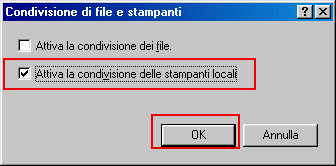
 |
Nella finestra Rete, fare clic su OK.
|
 |
Nella finestra Pannello di controllo, fare doppio clic sull'icona Stampanti.
|
 |  |
Nota: |
 |
Selezionare l'icona corrispondente alla stampante nella cartella Stampanti.
|
 |
Aprire il menu File e fare clic su Condivisione.
|
 |
Selezionare Condividi con nome, digitare le informazioni per la stampante e fare clic su OK.
|
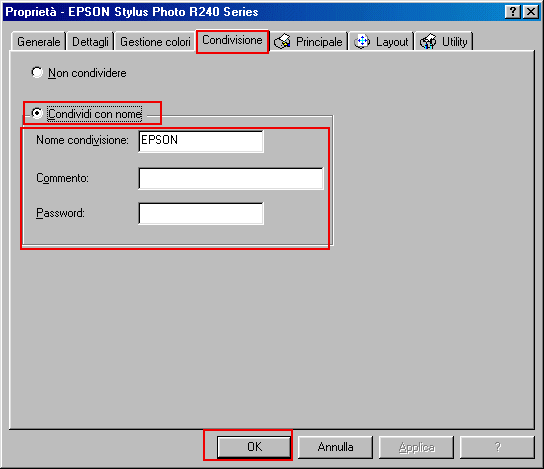
Accesso alla stampante attraverso una rete
Per aggiungere la stampante a ogni computer di rete che accederà ad essa, effettuare le operazioni indicate di seguito.
 |
Nota: |
 |
Fare clic su Start, scegliere Impostazioni, quindi fare clic su Stampanti.
|
 |
Fare doppio clic sull'icona Aggiungi stampante. Viene visualizzata Installazione guidata stampante.
|
 |
Fare clic su Avanti.
|
 |
Selezionare Stampante di rete, quindi fare clic su Avanti.
|
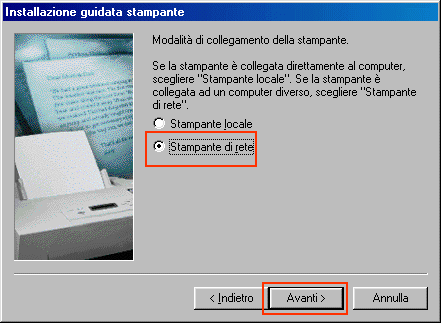
 |
Nella schermata successiva, fare clic su Sfoglia.
|
 |
Fare doppio clic sull'icona del computer collegato direttamente alla stampante. Fare quindi clic sull'icona relativa alla stampante.
|
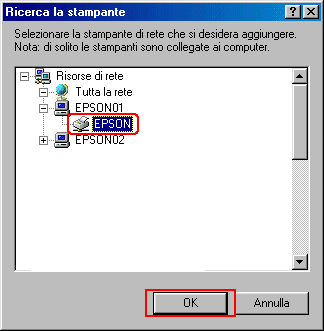
 |
Fare clic su OK e seguire le istruzioni visualizzate sullo schermo.
|
 |  |
Nota: |
 |  |
|
Per monitorare lo stato di una stampante condivisa, è necessario installare EPSON Status Monitor 3 su ciascun computer. EPSON Status Monitor 3 viene automaticamente installato all'installazione del software della stampante.
|
|
|  |


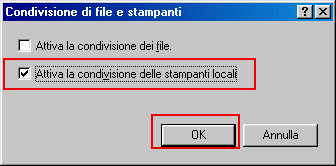
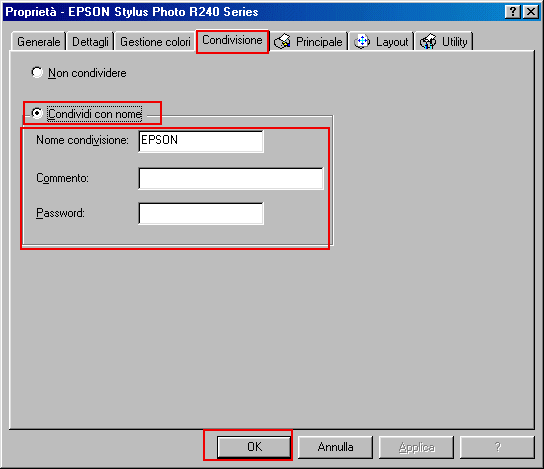
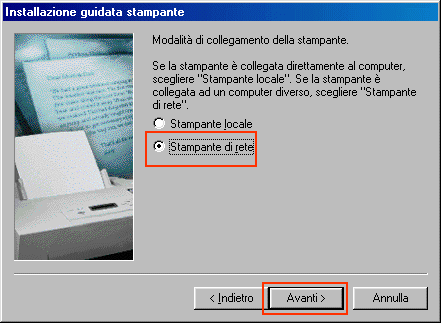
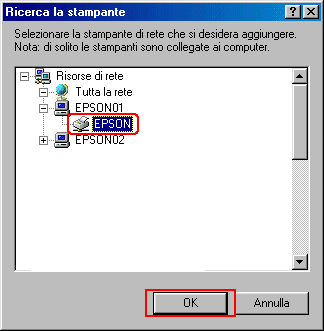




 Impostazione della stampante come stampante condivisa
Impostazione della stampante come stampante condivisa









 Inizio
Inizio Vedere
Vedere